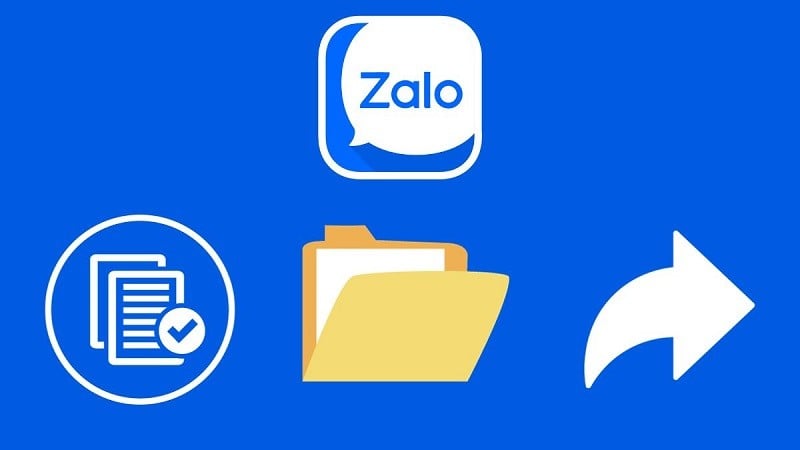 |
Das Senden von Word-Dateien über Zalo erleichtert Ihnen den Austausch von Studien- und Arbeitsinformationen mit Freunden und Kollegen. Nachfolgend finden Sie Details zum Senden von Word-Dateien über Zalo auf Ihrem Telefon und Computer.
Anweisungen zum Senden von Word-Dateien über Zalo auf Ihrem Telefon
Um Word-Dateien bequem über Zalo auf Ihr Telefon zu senden, können Sie die folgenden einfachen Anweisungen befolgen.
Schritt 1: Öffnen Sie zunächst die Zalo-App auf Ihrem Telefon.
Schritt 2: Öffnen Sie als Nächstes die Konversation, in der Sie die Word-Datei freigeben möchten.
Schritt 3: Klicken Sie in der Konversationsoberfläche auf das Symbol mit den drei Punkten neben der Nachrichtenerstellungsleiste.
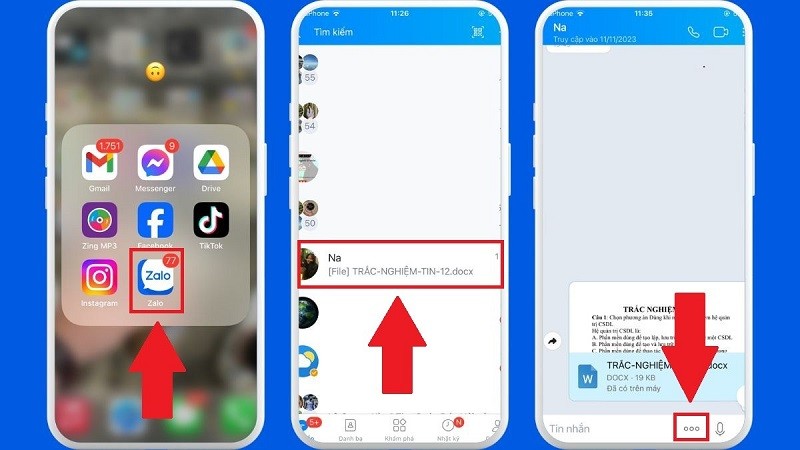 |
Schritt 4: Wählen Sie dann „Dokumente“ aus.
Schritt 5: Wählen Sie die Datei aus, die Sie senden möchten
Schritt 6: Klicken Sie abschließend auf „Bestätigen“, um das Senden der Datei abzuschließen.
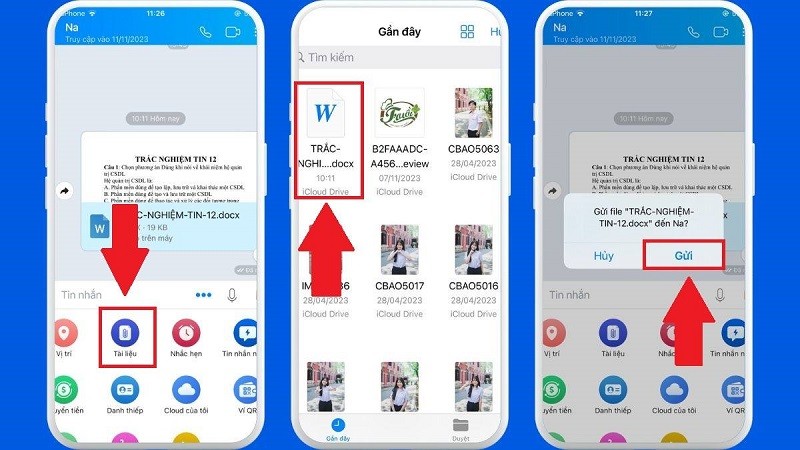 |
Anweisungen zum Teilen von Dateien, Senden von Dateien und Ordnern über Zalo auf dem Computer
Das Versenden von Word-Dateien über Zalo auf Ihrem Computer ist ebenfalls ganz einfach. Nachfolgend finden Sie eine detaillierte Anleitung zum Versenden von Dateien über Zalo auf Ihrem Computer:
Schritt 1: Öffnen Sie die Zalo-App auf Ihrem Computer und melden Sie sich bei Ihrem Konto an.
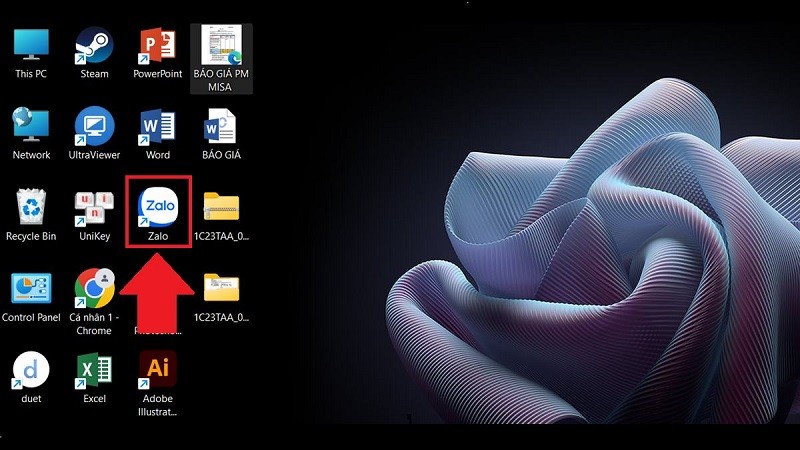 |
Schritt 2: Öffnen Sie die Konversation, mit der Sie Dateien oder Ordner teilen möchten.
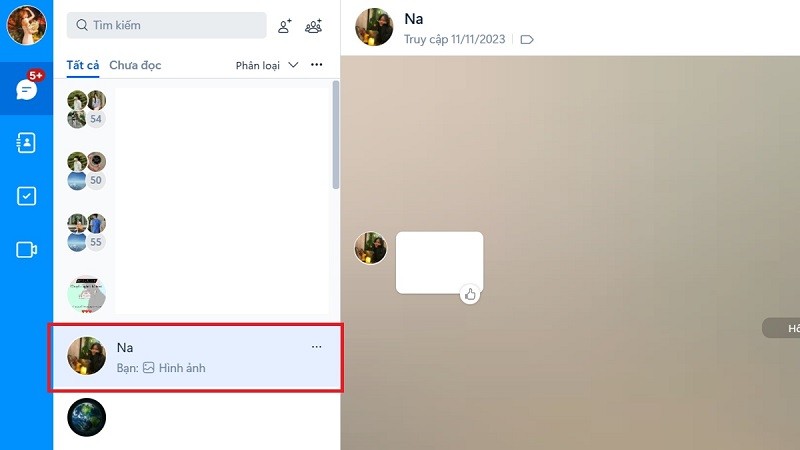 |
Schritt 3: Klicken Sie auf das Symbol „Datei anhängen“.
Schritt 4: Wählen Sie nun „Datei“, wenn Sie eine auf Ihrem Computer verfügbare Datei senden möchten, oder klicken Sie auf „Ordner zum Teilen auswählen“.
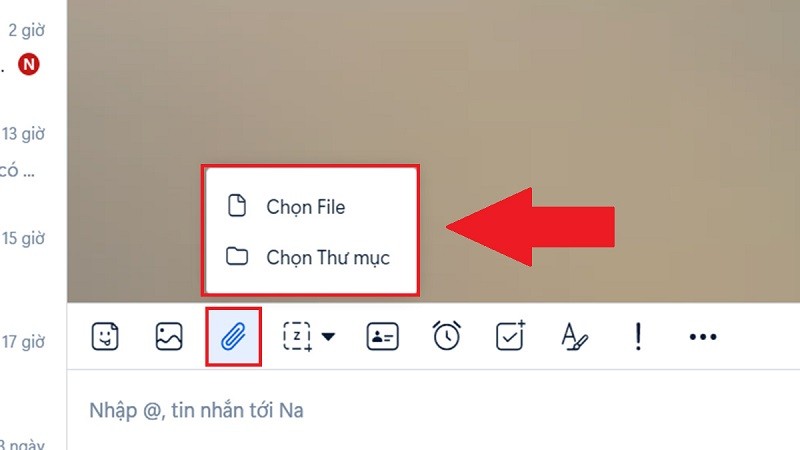 |
Schritt 5: Das Fenster „Dieser PC“ wird angezeigt. Wählen Sie die Dateien oder Ordner aus, die Sie senden möchten.
Schritt 6: Klicken Sie nach der Auswahl auf „Öffnen“, um die Datei zu senden, oder wählen Sie „Ordner auswählen“, um den Ordner zu senden.
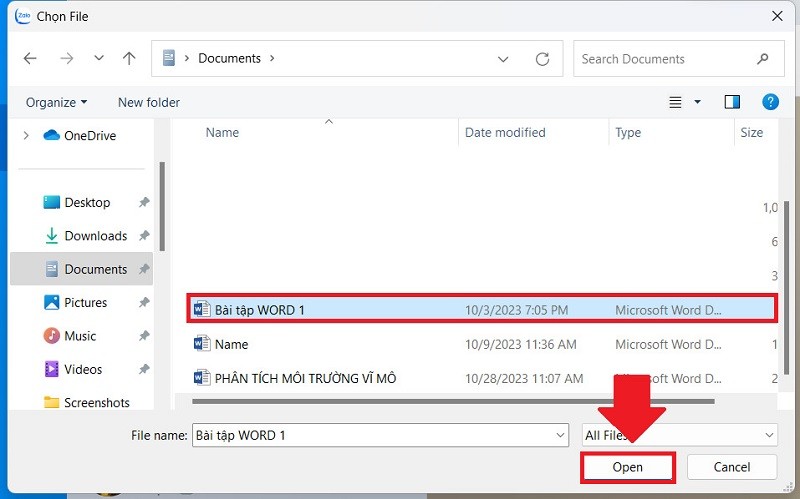 |
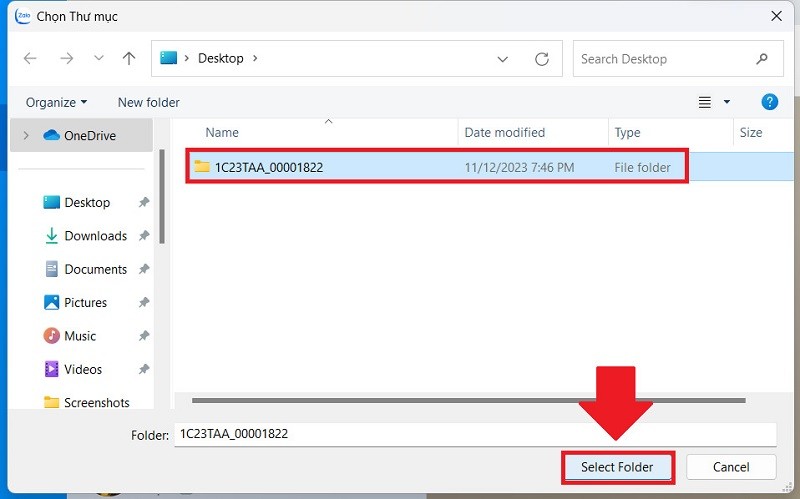 |
Oben erfahren Sie, wie Sie Word-Dateien einfach über Zalo auf Telefon und Computer senden. Hoffentlich können Sie mit diesem Artikel Dokumente über Zalo schneller austauschen.
[Anzeige_2]
Quelle




















































![[Maritime News] Mehr als 80 % der weltweiten Containerschifffahrtskapazität liegen in den Händen von MSC und großen Schifffahrtsallianzen](https://vphoto.vietnam.vn/thumb/402x226/vietnam/resource/IMAGE/2025/7/16/6b4d586c984b4cbf8c5680352b9eaeb0)













































Kommentar (0)